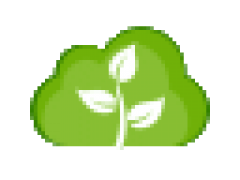BarTender 2016是一款全球领先标签、条形码、RFID和证卡设计打印软件,当前版本为2016最新免费版,经过破解可以免费使用,功能强大,操作简单,具有很强的灵活性。欢迎下载体验!
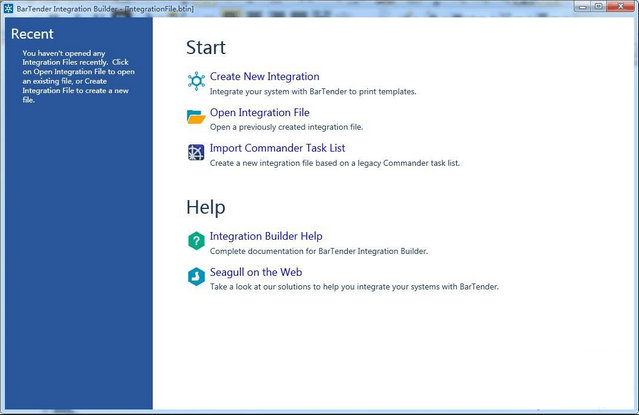
BarTender 2016特色
最简单的条码设计软件
鼠标动作直观、"向导”指导、谨慎要求"外观和感觉”,从最简单到最复杂的序列号,都可以轻松产生,堪称最简单的条码标签设计打印软件。
首屈一指的设计水准
全球首屈一指的条码设计打印软件,其功能强大、灵活性强,轻松调用BarTender设计师专业水准标签,完美定制标签、条码、贴标、部件、智能证卡编码及标牌。
完美兼容程序集成
可单独运行,也可与其他程序集成,几乎是所有按需打印或打标应用完美解决方案,通过鼠标“拖放”操作即可为条码和文本对象指派所需的域。
BarTender 2016系统要求
首先,最值得一提的是,BarTender 2016已经可以完全支持Microsoft Windows 10系统了。BarTender 2016系统要求具体情况如下:
支持的操作系统:
Windows 10、8.1、8、7 和Vista.
Windows Server 2012 和2012 R2, Server 2008和2008 R2.
包括所有 32 位和 64 位版本。
硬盘和内存(最低配置):
32位基础版和专业版 1 GB RAM 和 2 GB可用磁盘空间
32位自动化版和企业自动化版 4 GB RAM 和 20 GB 可用磁盘空间 (允许有足够的空间来记录日志)
64位基础版和专业版 2 GB RAM 和 3 GB可用磁盘空间
64位自动化版和企业自动化版 8 GB RAM 和 20 GB 可用磁盘空间 (允许有足够的空间来记录日志)
显示器分辨率(推荐):
1024 x 768或更高
.NET Framework:
.NET Framework 4.0是BarTender 2016安装必备组件,会随软件安装时自动安装。
可选数据库:
打印作业和事件消息的记录功能需要使用 Microsoft SQL 2012 Express(随附于 BarTender)或 Microsoft SQL 2005(或更高版本)Server(须从数据库供应商购买)。
BarTender Enterprise Automationpjb.7z
安装教程
1. 双击下载好的BarTender 程序安装包,小编以64位的为例;安装包打开后,选择安装语言,等待程序提取文件;
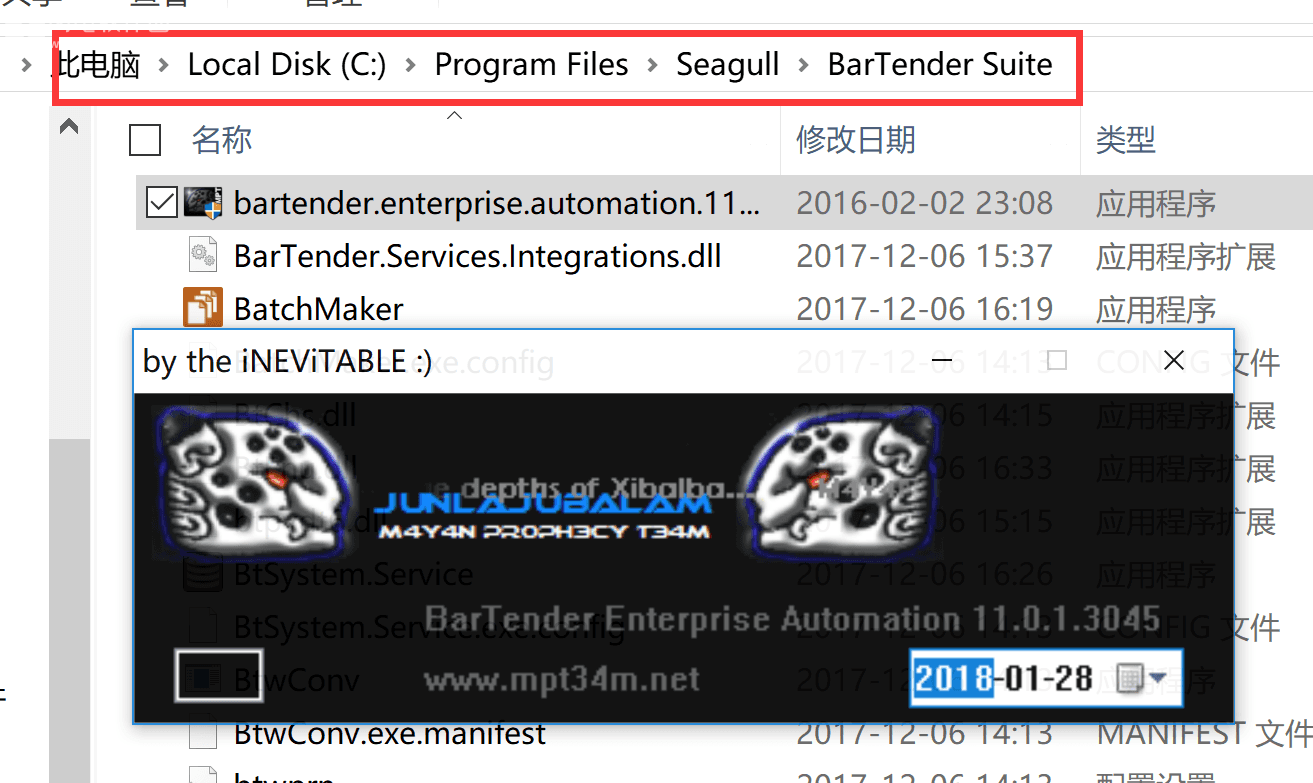
2. 文件提取成功后,进入BarTender 2016 R1安装向导,单击下一步;
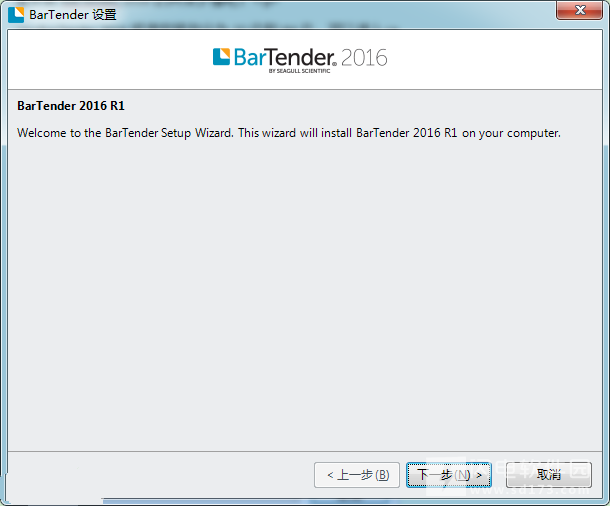
3. 勾选“我接受许可协议中的条款”,单击下一步;
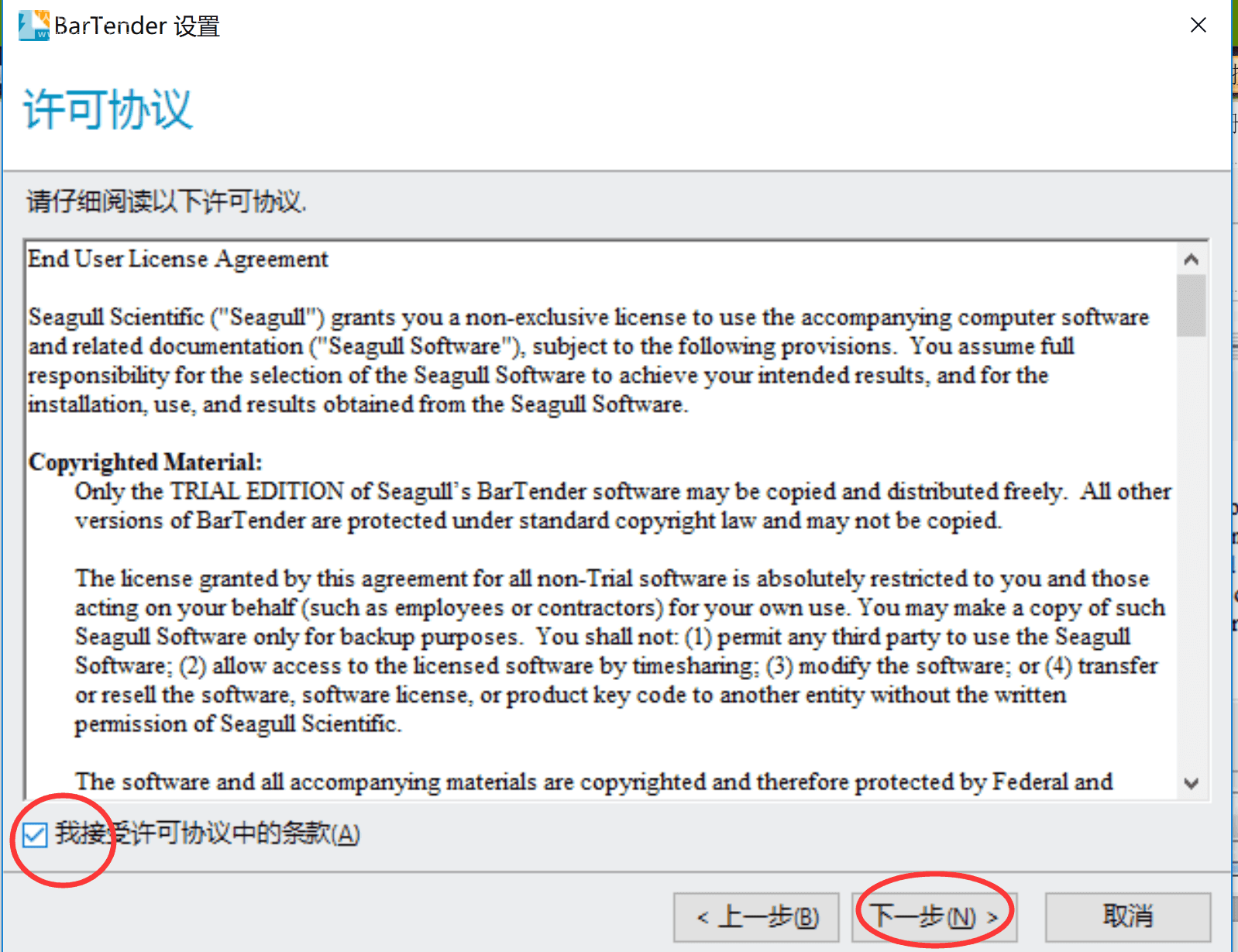
4. 选择要安装的版本,单击下一步;
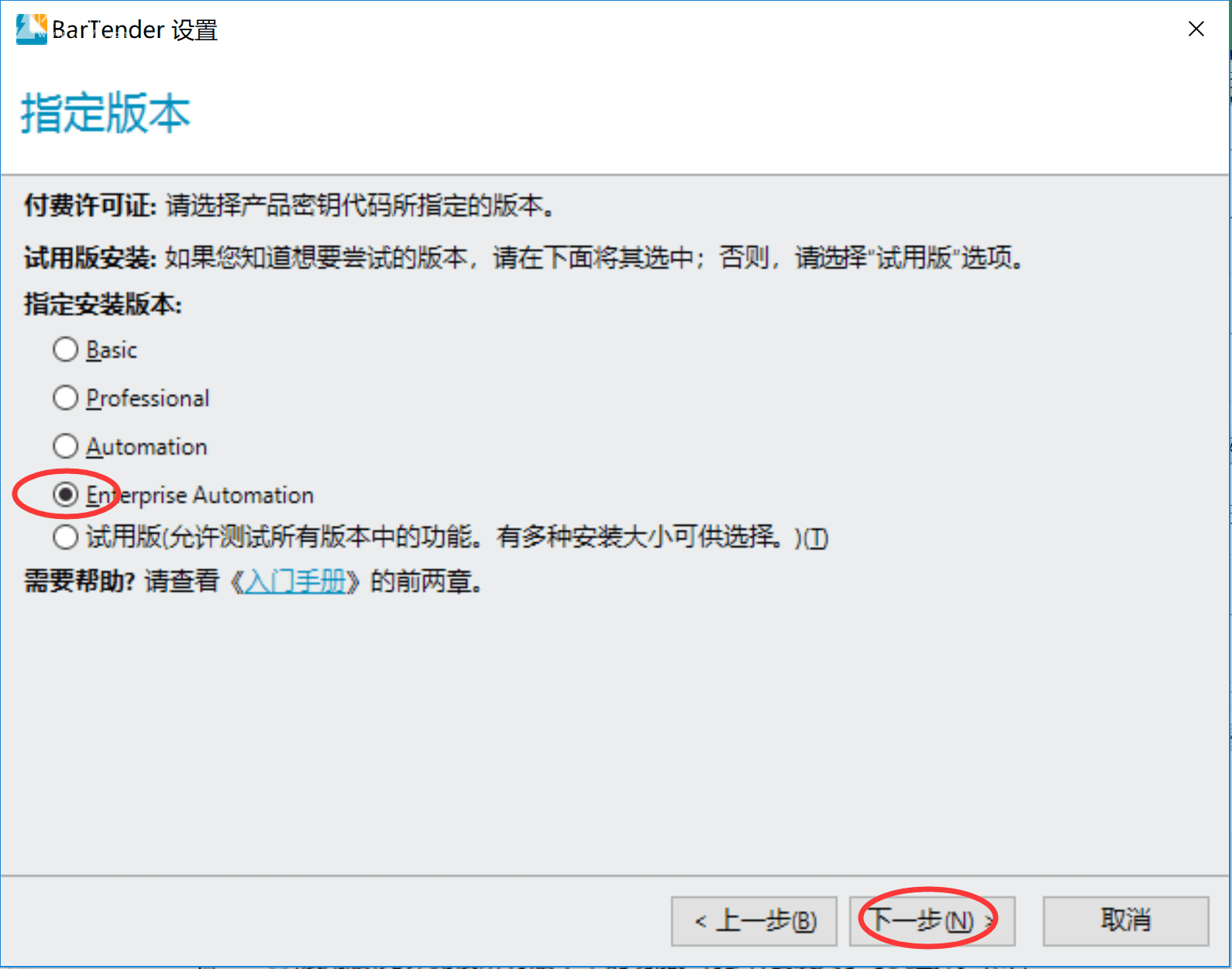
5. 指定安装项目,我们选择默认
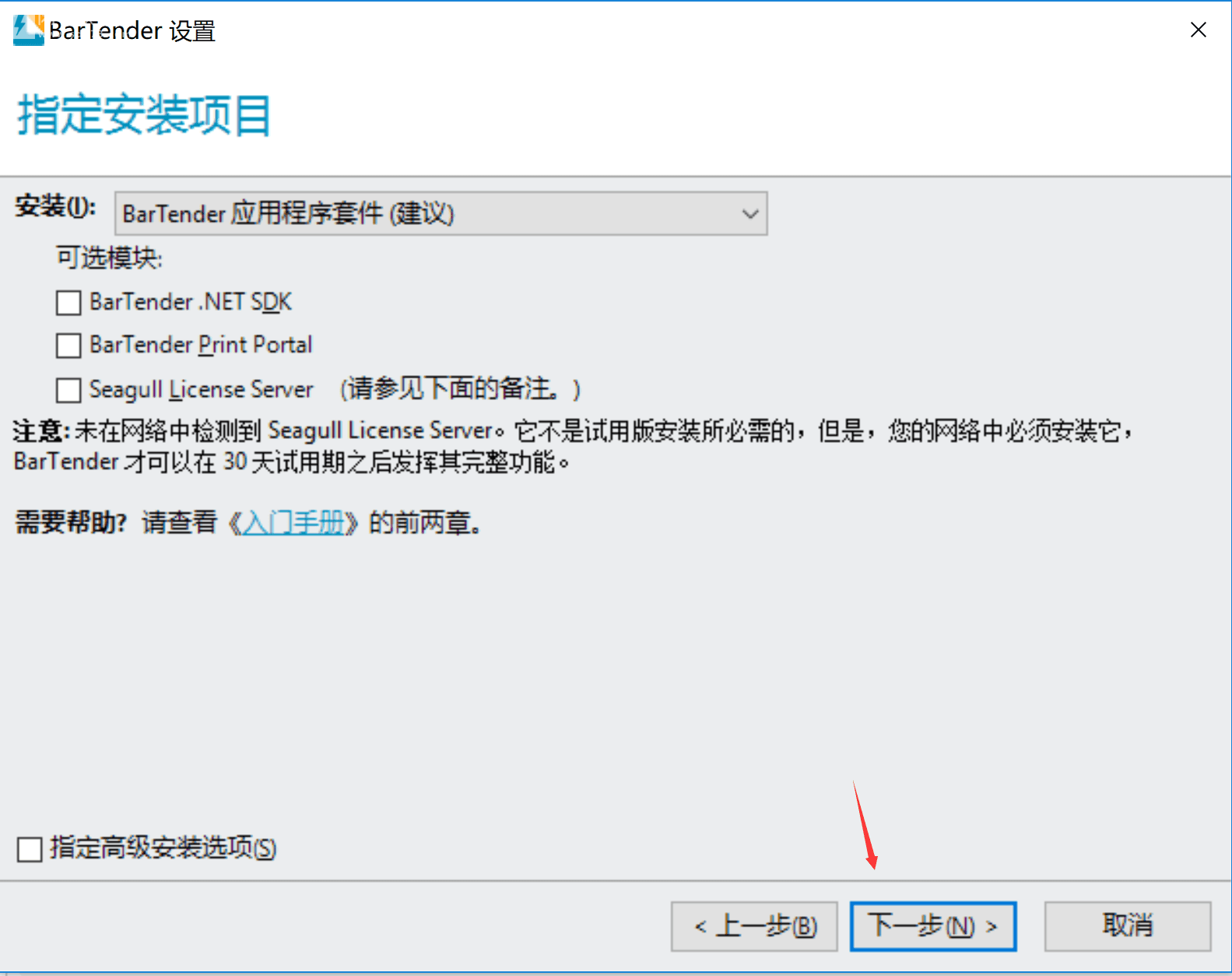
6. 这一步是BarTender 10.1所没有的,可供用户创建/选择账户;若要默认使用本地系统账户,则按下一步;
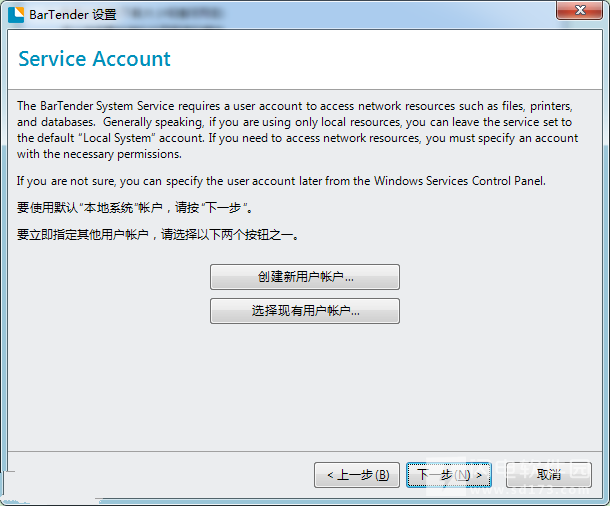
7. 进入安装已就绪页面,点击“安装”;根据您计算机网络连接速度,安装BarTender 2016的时间将有所不同,需要大家耐心等待;
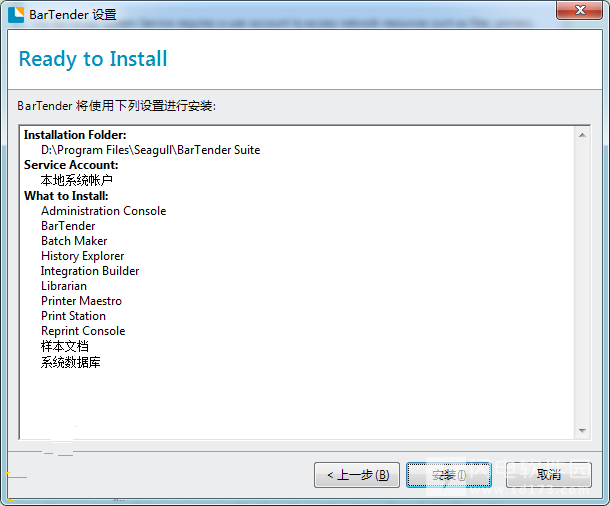
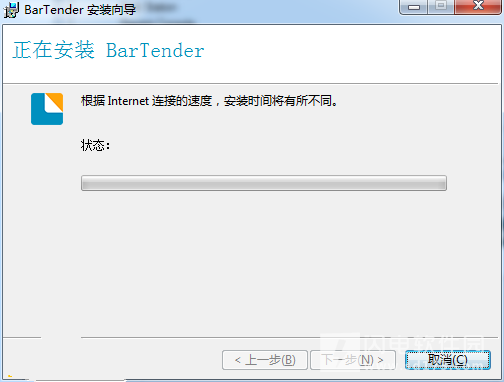
8. 安装顺利完成,其中建议勾选的“运行系统数据库向导”可以帮助在后期使用BarTender数据库时解决许多问题,所以小编也是建议勾选的,然后单击“完成”,完成安装。
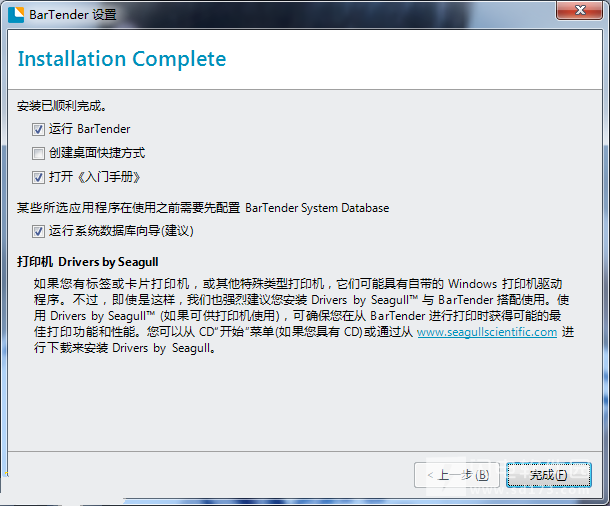
9.不要打开软件
我们来注册激活BarTender Enterprise Automation 2016 R6 v11.0.6.3141中文版,
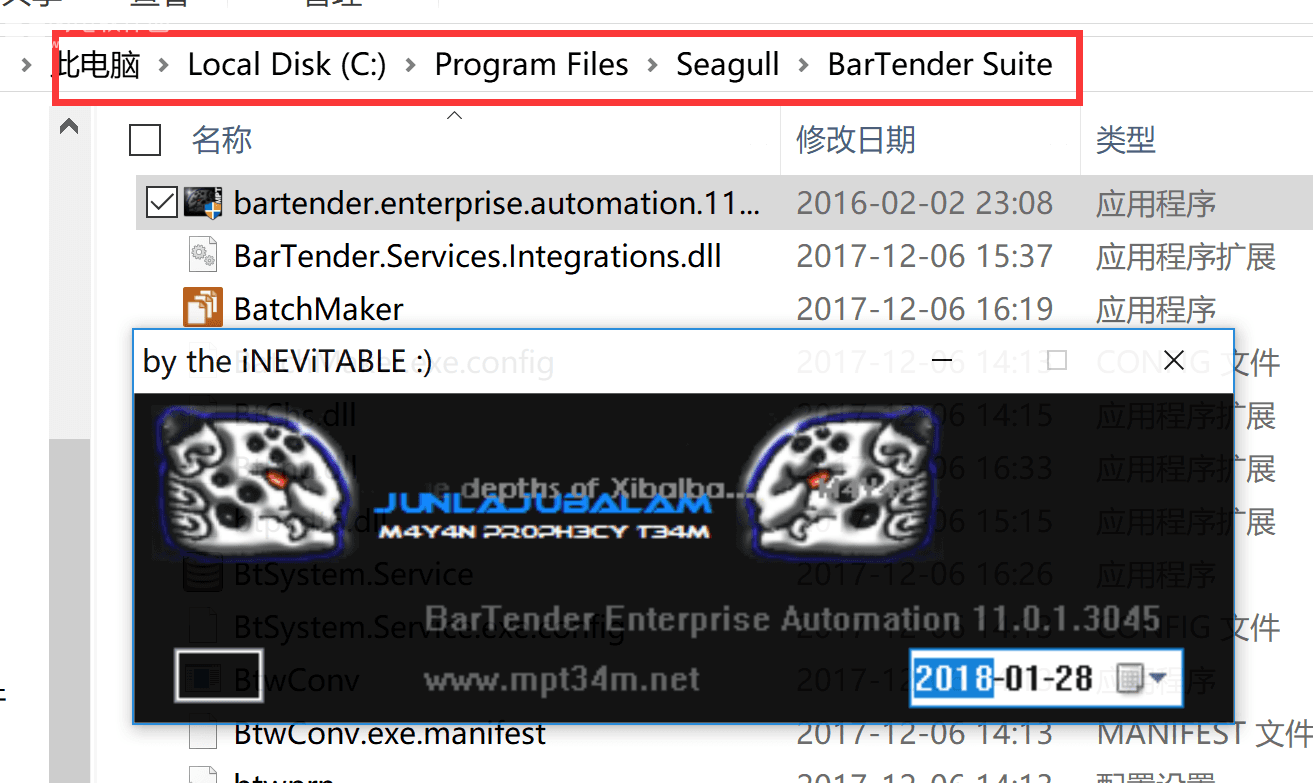
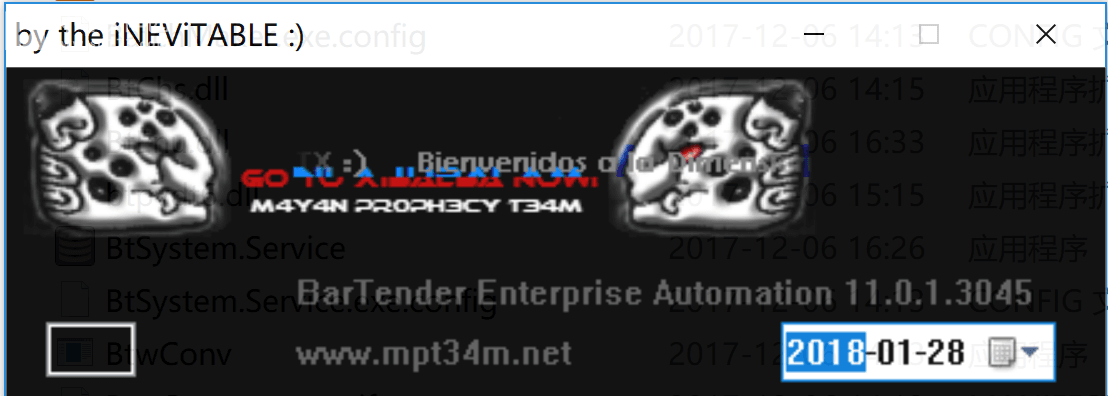
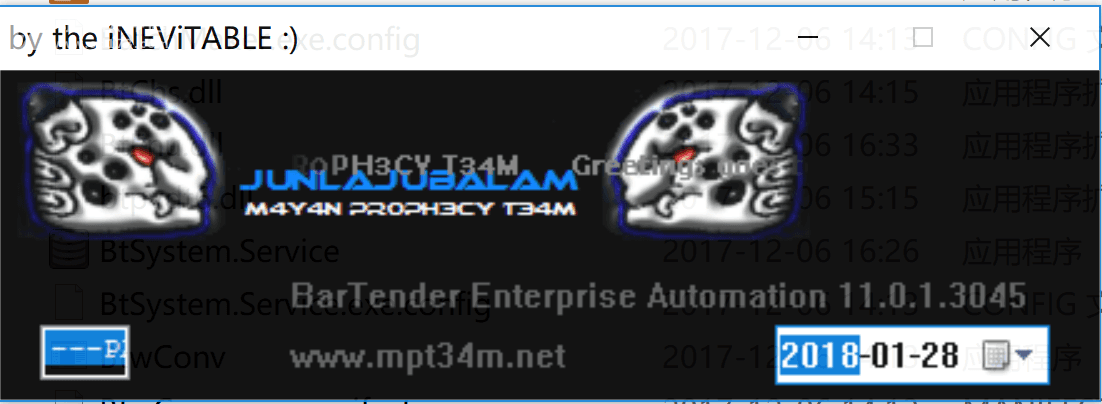
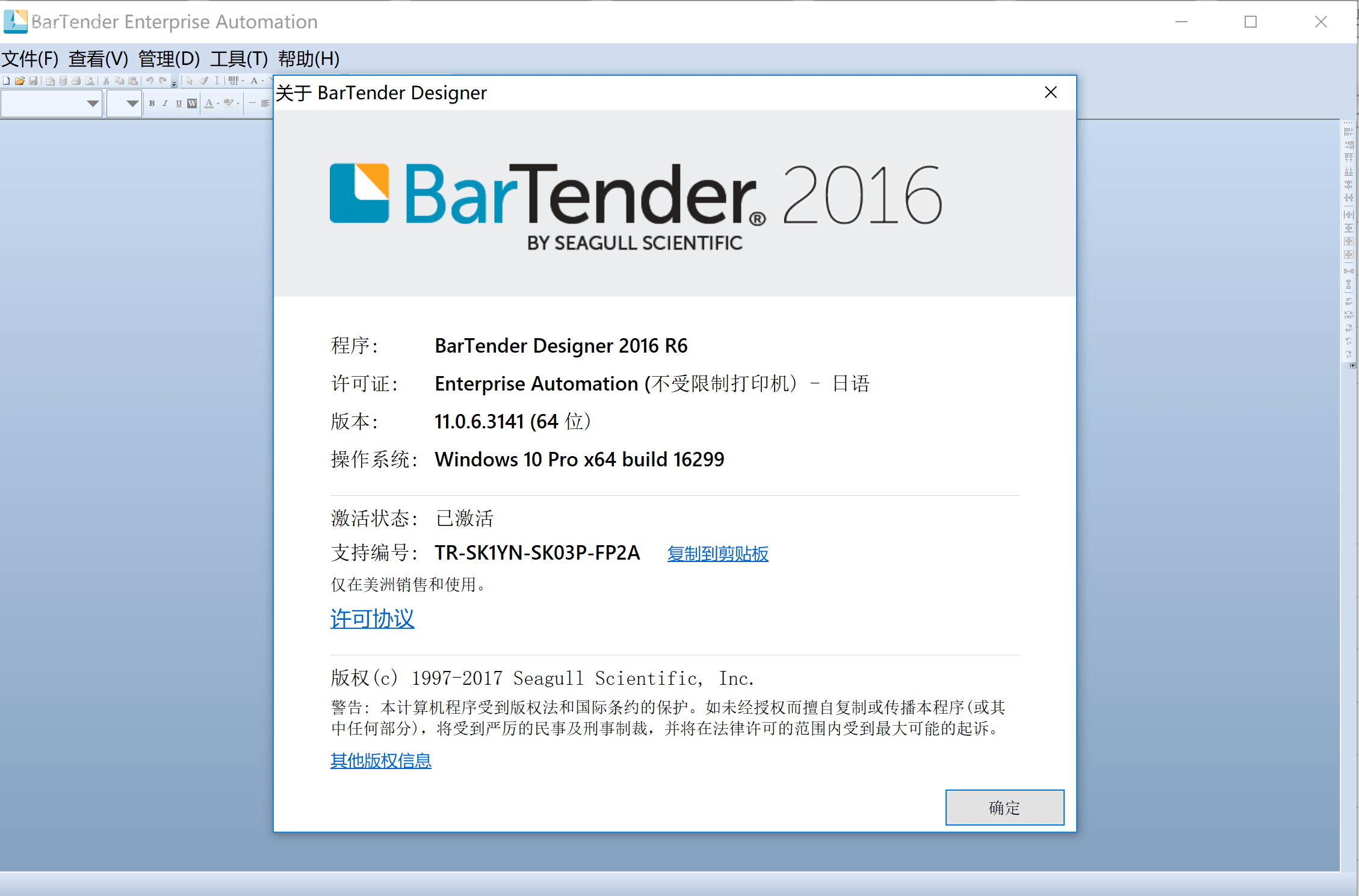
使用教程
打开新安装的BarTender 2016,在界面靠左下角,你会发现它与BarTender 10.1有一点不一样的地方,那就是多了“插入模板”和“插入表单”这两个新按钮。

只要轻轻一点这两个按钮,你就可以在BarTender 2016上快速新建模板和表单了。
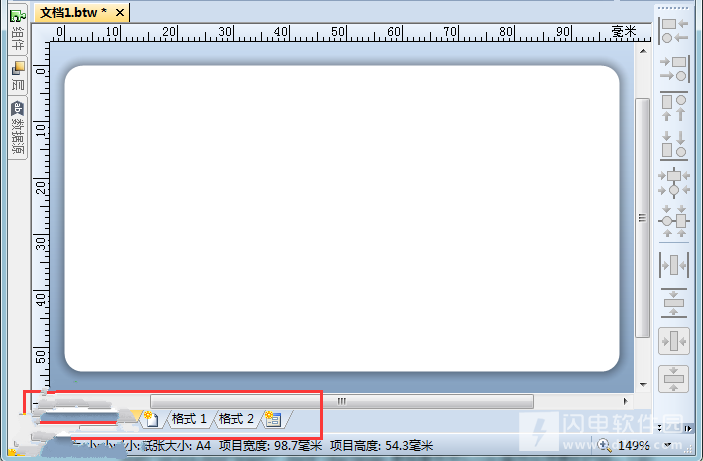
当然,在“模板1”上右击鼠标,也可以插入模板,只不过新建的模板是在原来模板的前面。

另外,若是想要做到标签双面设计打印,还是要打开页面设置对话框,将纸张属性页上的“分开设计项目模板的正面和背面”勾选上,点击确定,模板就都变成正背面啦!
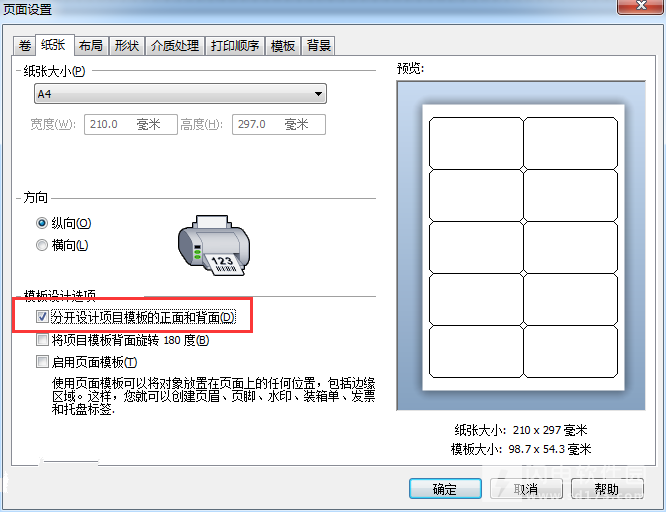

更新日志:
1. 新的集成构建器代替了Commander Companion
2. Visual Basic 脚本编辑器
3. 改进的数据输入表单
4. 改进数据库连接
5. 管理控制台
6. 支持当下所有浏览器,支持平板电脑和智能机并可通过云技术进行打印。
7. 改进RFID编码支持
8. BarTender 2016所有版本均支持32位和64位应用程序。
bartender2018.rar
本帖长期更新最新版 请收藏下载!版权声明:本站提的序列号、注册码、注册机、破解补丁等均来自互联网,仅供学习交流之用,请在下载后24小时内删除。